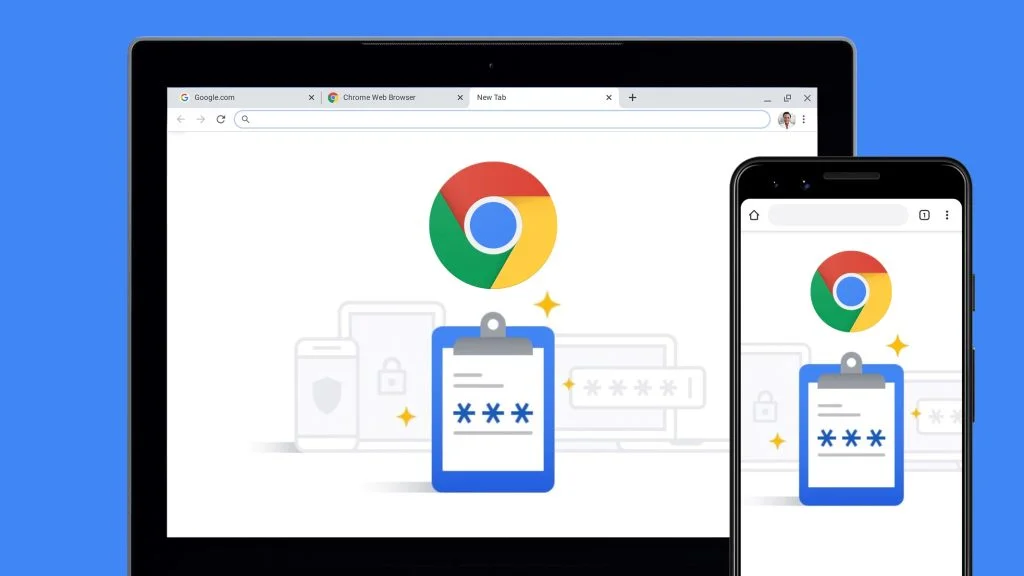- Главная
- Советы и помощь
- Как восстановить аккаунт Google
Как восстановить аккаунт Google
07 января, 2025, 11:52
0
Читайте также:

Как вкусно приготовить рыбу хек и чем она полезна
Рыба хек — это популярный вид рыбы, который часто используется в кулинарии благодаря своему мягкому, нежному мясу и универсальности в приготовлении. Хек относится к семейству...
Смотреть результаты

Моти: как приготовить дома
Моти — это традиционные японские рисовые шарики, которые занимают важное место в японской кухне. Их можно найти на праздничных столах, в уличных кафе и даже...
Смотреть результаты

Как выбрать аэрогриль. Советы и рекомендации
Аэрогриль — это современный кухонный прибор, который завоевал популярность благодаря своей способности готовить еду с минимальным использованием масла, сохраняя при этом вкус и текстуру продуктов....
Смотреть результаты